Dropbox, il famoso servizio che consente di memorizzare file su un proprio account personale accessibile mentre si è collegati alla rete Internet, non offre alcuno strumento per crittografare il materiale caricato online.
In ambiente desktop, il problema è risolvibile servendosi di due strumenti: TrueCrypt e BoxCryptor. Il primo è la ben nota soluzione opensource che consente di creare volumi crittografati in ambiente Windows, Mac OS X e Linux mentre il secondo è un programma che crea un’unità virtuale cifrata sul personal computer in uso e la collega direttamente con un account “in the cloud”, sia esso Dropbox, Box, Google Drive o messo a disposizione da un qualunque altro fornitore.
Prima di proseguire con la lettura, quindi, vi suggeriamo di leggere gli articoli che proponiamo nel seguente riquadro. In ciascuno di essi forniamo delle strategie per proteggere i file su Dropbox così come sugli altri servizi cloud.
– Condividere file e cartelle con Dropbox. Utilizzo di TrueCrypt per un maggior livello di sicurezza
– BoxCryptor: per mettere al sicuro i dati salvati “in the cloud”
Se si volesse accedere ai dati crittografati da un dispositivo mobile, com’è possibile fare?
Su Android, scaricabile da Google Play è a disposizione Cryptonite, un’applicazione gratuita che consente di crittografare e decifrare file utilizzando EncFS (fornisce un file system criptato in ambiente Linux).
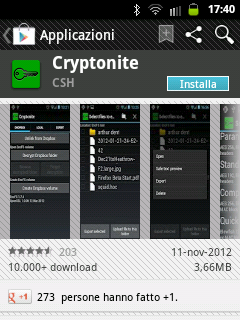
Dopo aver installato Cryptonite da Google Play ed avviata l’applicazione sul dispositivo Android, si dovrà accettare il disclaimer iniziale “tappando” su I understand.

Gli autori di Cryptonite tengono a precisare che l’applicazione è ancora in fase di sviluppo e che ci si assume la responsabilità per tutti i rischi derivanti dall’uso della stessa (durante i nostri test, va detto, il programma si è comunque comportato egregiamente).
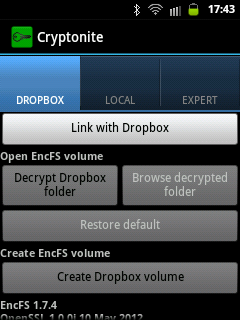
Al primo avvio, Cryptonite accoglie l’utente esponendo tre schede: Dropbox, Local ed Expert. La prima scheda contiene tutti gli strumenti per creare un volume cifrato su Dropbox e proteggere i file e per decifrare un volume creato in precedenza e già memorizzato nell’account Dropbox. La scheda Local, invece, consente di generare un volume cifrato nella memoria SD del dispositivo mobile. Infine, Expert consente di accedere ad una finestra terminale che consente di avviare dei comandi (possibilità da utilizzare con cautela).
Il primo passo da compiere consiste nel selezionare “Link to Dropbox” dalla scheda Dropbox quindi nell’indicare se si desideri concedere a Cryptonite accesso completo all’intero account oppure ad una sottocartella creata “ad hoc”. Nel nostro caso, selezioneremo Full.
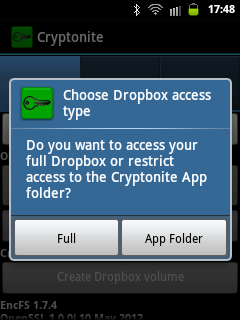
A questo punto, Cryptonite provvederà ad avviare automaticamente Dropbox (l’applicazione dovrà essere già installata sul telefono o sul tablet Android; il download è effettuabile sempre da Google Play o a questo indirizzo).
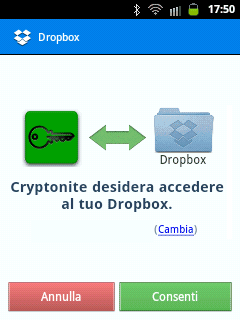
Alla comparsa del messaggio Cryptonite desidera accedere al tuo Dropbox, bisognerà “tappare” su “Consenti“.
Proteggere i file su Dropbox con BoxCryptor e decodificarli su Android con Cryptonite
Per proteggere i file su Dropbox, supponiamo di utilizzare il software gratuito BoxCryptor nella sua versione portabile per Windows. Esso consente di creare una cartella cifrata memorizzandola all’interno dell’account Dropbox.
Il procedimento da seguire è molto semplice: basta scaricare questo file, estrarne il contenuto in una cartella sul disco fisso (ad esempio, BoxCryptor) quindi fare doppio clic su BoxCryptorPortable.exe).
Dopo aver avviato il programma, si dovrà specificare – nel campo Choose the location where you want to create the new encypte folder – il percorso corrispondente alla cartella principale di Dropbox (si dovrà aver installato l’applicazione Dropbox per Windows).
Nella casella sottostante, si dovrà invece inserire il nome della cartella cifrata da creare:
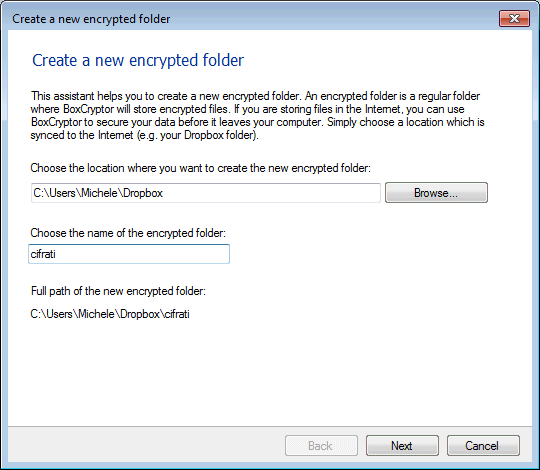
BoxCryptor richiederà di specificare una password a protezione dei file cifrati. Tale parola chiave, ovviamente, dovrà essere sufficiente lunga e complessa. Alla comparsa della finestra principale del programma, basterà trascinarvi tutti i file che si desiderano proteggere.
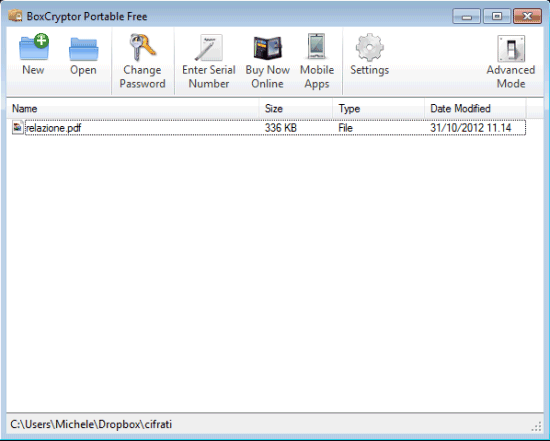
I file crittografati appariranno, su Dropbox, con nomi diversi dagli originali (saranno formati da una lunga serie di caratteri alfanumerici):
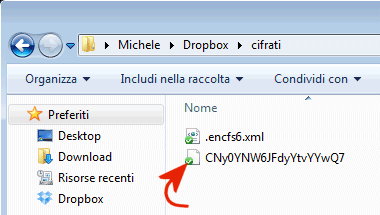
Per accedere al contenuto di un file cifrato dallo smartphone o dal tablet Android, basterà avviare Cryptonite, “tappare” su Decrypt Dropbox folder nella scheda Dropbox), accedere alla cartella cifrata in precedenza e selezionare Select current folder.
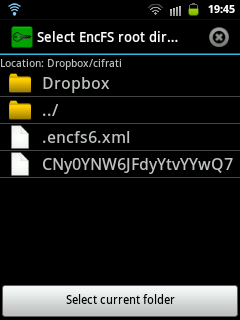
Attraverso la schermata seguente, Cryptonite richiederà di specificare la password utilizzata a protezione dei file crittografati:
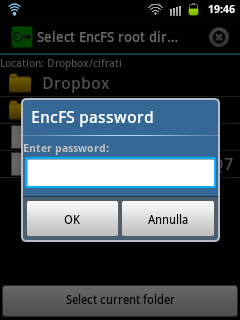
“Tappando” su Browse decrypted folder si avrà accesso agli elementi decifrati:
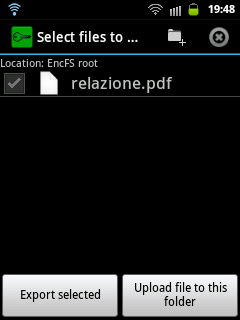
Tenendo premuto sui file d’interesse quindi scegliendo Open, si potrà comodamente aprirli sul telefono o sullo smartphone Android:
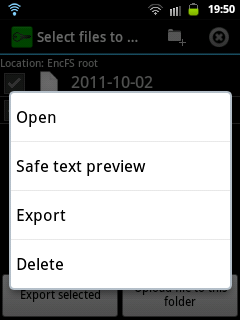
Molto utile è il pulsante Upload file to this folder che consente di aggiungere altri file alla medesima cartella cifrata attingendo direttamente alla scheda di memoria del dispositivo Android (si può caricare qualunque tipo di file: documenti, immagini, video,…).
Terminate tutte le operazioni, si dovrà “tappare” sul pulsante Forget decryption di Cryptonite. In questo modo, Cryptonite “si dimenticherà” della cartella appena decifrata che tornerà ad essere accessibile solo mediante l’inserimento della password corrispondente.
Al momento Cryptonite non consente di “montare” volumi EncFS o TrueCrypt se non da telefoni Android sottoposti alla procedura di “rooting” (maggiori informazioni sono reperibili nelle FAQ dell’applicazione, a questo indirizzo).
/https://www.ilsoftware.it/app/uploads/2023/05/img_9430.jpg)
/https://www.ilsoftware.it/app/uploads/2024/11/4-2.jpg)
/https://www.ilsoftware.it/app/uploads/2023/12/2-59.jpg)
/https://www.ilsoftware.it/app/uploads/2025/03/ILSOFTWARE-1.jpg)
/https://www.ilsoftware.it/app/uploads/2024/08/google-pixel-9-novita.jpg)